Se us ha enviat un fitxer RAR. Però us va sorprendre veure que l'arxiu WinRAR necessari per obrir-lo és de pagament. I heu d’obrir el fitxer. Què fer?
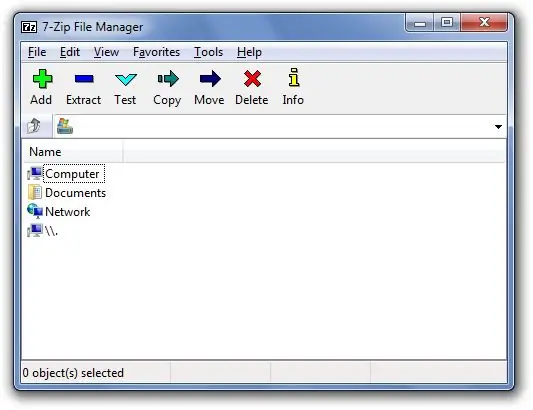
Instruccions
Pas 1
Alguns arxius RAR s’autoexecuten. Comproveu prèviament aquest fitxer per detectar virus amb antivirus, o millor, amb el servei VirusTotal. A continuació, al Windows, simplement executeu el fitxer per executar-lo de la manera habitual i, a Linux, executeu-lo amb l’emulador Wine. Després, especifiqueu la carpeta per desempaquetar el contingut de l'arxiu.
Pas 2
Si el fitxer no és executable, la manera més senzilla de descomprimir-lo és fer servir la utilitat unrar oficial gratuïta i multiplataforma. Està disponible per a molts sistemes operatius. Baixeu-vos la versió dissenyada per al vostre sistema operatiu des de la pàgina següent: https://www.rarlab.com/rar_add.htm Aquesta utilitat només pot descomprimir arxius, però no empaquetar-ne de nous o fer canvis als existents. Col·loqueu el fitxer en una carpeta independent per facilitar la cerca dels fitxers extrets més endavant i, a continuació, executeu l'ordre: unrar x filename.rar
Pas 3
Una altra manera de desempaquetar aquests arxius és utilitzar una utilitat de tercers. Es diu 7-Zip. Aquest programa també és capaç de realitzar només el desempaquetament respecte a fitxers en format RAR, però admet treballar amb altres formats d’arxiu, inclòs el seu propi - 7Z, cosa que és convenient si se us envia un arxiu en aquest format. Baixeu-lo des de la pàgina següent: https://www.7-zip.org/ Trieu la versió d'una màquina de 32 o 64 bits. Si utilitzeu Linux, utilitzeu l'emulador Wine per instal·lar i executar aquesta utilitat.
Pas 4
Recordeu que gairebé tots els antivirus poden escanejar arxius RAR sense desempaquetar-los. En aquest cas, es comprova el contingut de l'arxiu, és a dir, tots els fitxers que conté, independentment de si s'inicia automàticament o no. El servei VirusTotal esmentat anteriorment també pot comprovar aquests arxius.






